Outlook for Macにカスタマイズ可能なツール バーが追加されました。これにより、最も簡単にアクセスできる機能を使用できます。
-
ツール バーの [ その他の項目を表示 ] ボタン (...) をクリックし、[ ツール バーのカスタマイズ] をクリックします。
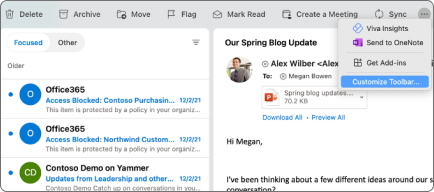
-
ツールバーの現在のアイコンが画面の上部に移動します。 項目をツール バーに追加するには、 メール オプション をクリックして、移動する位置のツール バーまでドラッグします。 マウス ボタンを離すと、ドラッグした場所に表示されます。
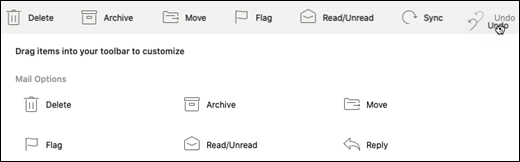
-
ツール バーから項目を削除するには、ツールバーから項目をクリックして [ メール オプション] 領域にドラッグし、マウス ボタンを離します。
-
完了したら、[ 完了] をクリックすると、ツール バーのカスタマイズが保存されます。











